Jak změnit váš iPhone na Wi Fi hotspot
Autor:
Robert Simon
Datum Vytvoření:
24 Červen 2021
Datum Aktualizace:
14 Smět 2024
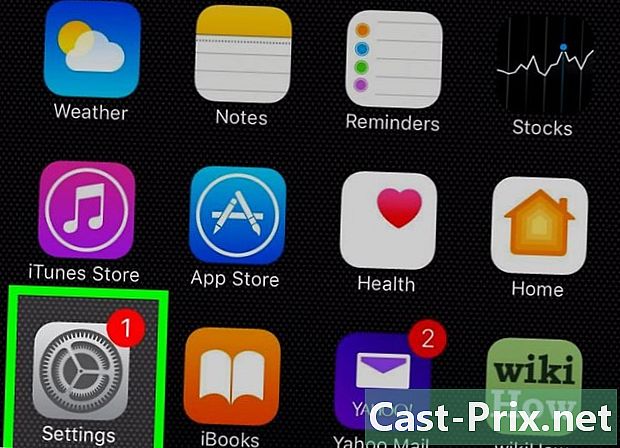
Obsah
- stupně
- Metoda 1 Jak nakonfigurovat přístupový bod Wi-Fi
- Metoda 2 Jak připojit jiné mobilní zařízení k soukromému hotspotu Wi-Fi
- Metoda 3 Jak připojit notebook k Wi-Fi
- Metoda 4 Jak sledovat vaše připojení
Někdy můžete chtít připojit svůj notebook nebo tablet k internetu, ale v dosahu není žádná kabelová síť nebo bezdrátová síť. Vím, že díky vašemu iPhone se můžete okamžitě připojit k přístupovému bodu Wi-Fi, který je pro vás specifický. Jednoduše si přečtěte tento článek a zjistěte jak.
stupně
Metoda 1 Jak nakonfigurovat přístupový bod Wi-Fi
-
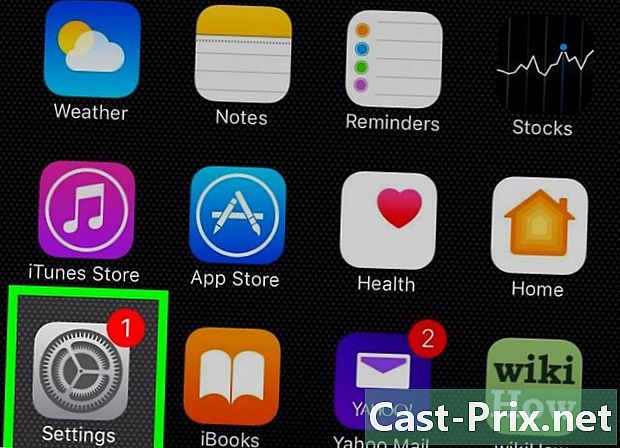
Přejděte na „Nastavení“. Pro přístup k ovládacímu panelu nastavení klepněte na ikonu Nastavení, kterou obvykle najdete v domovské nabídce vašeho iPhone. -

Vyberte sdílení připojení / osobní hotspot. Pokud jste u poskytovatele Wi-Fi již aktivovali posuvník „Sdílení připojení“, zobrazí se v první skupině parametrů.- Poznámka: Tuto možnost musíte nejprve povolit u svého poskytovatele bezdrátových služeb. Přejděte na web svého operátora a vyberte nabídku, která nejlépe vyhovuje vašim potřebám a vašemu rozpočtu.
-
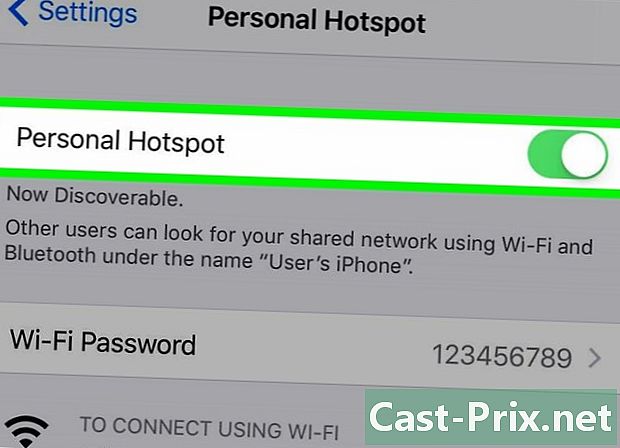
Povolte funkci Osobní připojení / Hotspot. Chcete-li to provést, klepnutím na přepínač v pravém horním rohu posuvníku „Sdílení připojení“ povolte sdílení připojení Wi-Fi. -

Nastavte heslo. Heslo se normálně objeví na jasné. Pokud jste právě nastavili předplatné u poskytovatele bezdrátových služeb, mělo by se zobrazit výchozí heslo. Chcete-li jej změnit, stačí klepnout na tlačítko „Heslo“, poté zadat nové heslo a poté klepnout na „Ověřit“. Můžete si jednoduše vybrat, zda si budete chtít výchozí heslo ponechat. Nezapomeňte si zapsat heslo, které si vyberete; budete to potřebovat později.
Metoda 2 Jak připojit jiné mobilní zařízení k soukromému hotspotu Wi-Fi
-
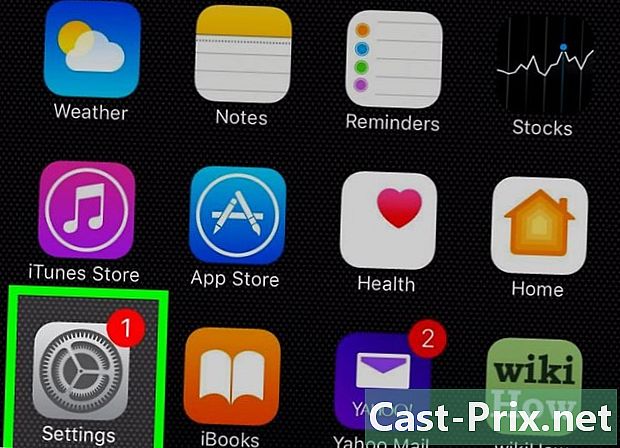
Připojte další mobilní zařízení. Chcete-li nastavit iPad, aby se připojil k mobilnímu hotspotu, vyberte v iPadu ikonu „Nastavení“. -
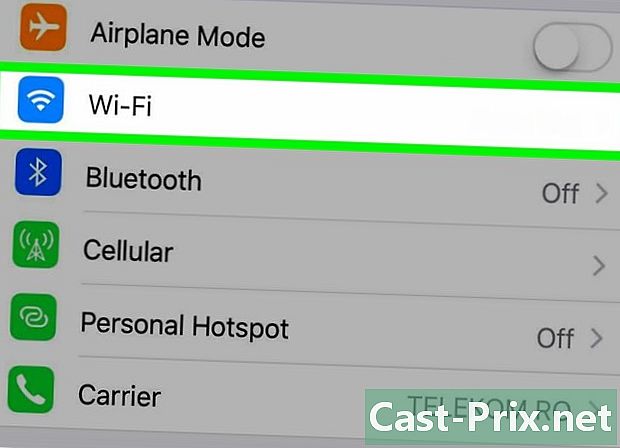
Poté otevřete jeho konfigurační panel Wi-Fi. Poté v nabídce, která se otevře, vyberte v levém sloupci možnost Wi-Fi. -
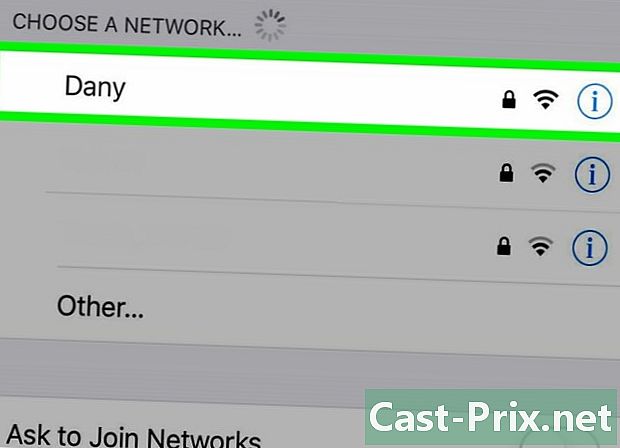
Najděte svoji soukromou síť Wi-Fi na iPadu. Otevřením možnosti „Vybrat síť“ by se měl obvykle zobrazit název Hotspotu vašeho iPhone. -

Zadejte své heslo. Zobrazí se okno s výzvou k zadání hesla použitého při vytváření bezdrátového přístupového bodu (část 1). Pak ho informujte na této úrovni. -

Zkontrolujte, zda jste připojeni. Jakmile je iPad správně připojen k iPhone Hotspotu, v levém horním rohu obrazovky iPadu se objeví ikona kanálu; to je místo, kde normálně najdete Wi-Fi.
Metoda 3 Jak připojit notebook k Wi-Fi
-
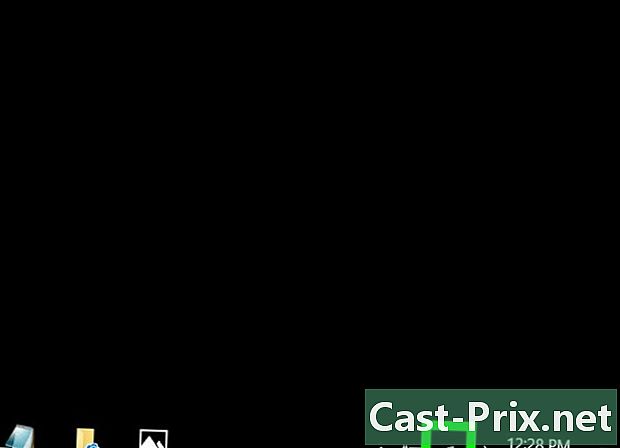
Přejděte na nastavení sítě vašeho notebooku. Otevření nabídky nastavení sítě: V počítačích Mac v nabídce Apple přejděte na „Předvolby sítě“. Na jakémkoli jiném notebooku klikněte na ikonu Správa sítě v pravém dolním rohu obrazovky. -

Vyberte si svůj iPhone z dostupných dostupných sítí.- Stačí zadat své heslo a váš notebook je připojen!
Metoda 4 Jak sledovat vaše připojení
-
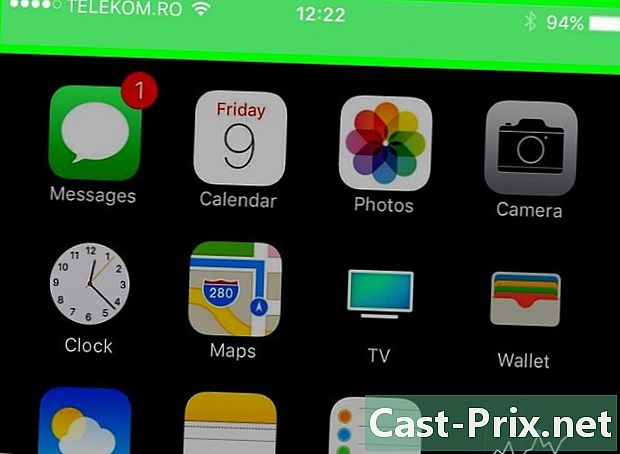
Zkontrolujte stav připojení. Levý horní pruh obrazovky iPhone, který je obvykle černý, se zbarví modře a zobrazuje počet uživatelů připojených k iPhonu v režimu Wi-Fi hotspot.- Poznámka: Stejně tak není možné identifikovat uživatele vašeho soukromého hotspotu Wi-Fi; Pokud si však všimnete, že existuje více uživatelů, než byste chtěli, vypněte sdílení připojení Wi-Fi, změňte heslo a poté znovu aktivujte hotspot (i když stále přemýšlíte o sdílení nového hesla s autorizovanými uživateli) ,

